
Seguro que durante estas fechas, muchos han recibido un nuevo smartphone. Al principio, estos dispositivos pueden ser un poco confusos si los comparamos con un teléfono móvil de toda la vida. Ofrecen muchas posibilidades pero una vez que los dominamos son un compañero perfecto.Si este es nuestro caso, hemos creado un especial para que aprendamos a dar los primeros pasos con smartphones y tablets. En esta ocasión nos toca hablar de Android por lo que si es vuestra primera experiencia no os preocupéis. Nosotros os guiamos paso a paso.
La interfaz, barra de notificaciones y botones
 Empecemos por lo básico. Si es la primera vez que usamos Android, lo primero que tenemos que conocer es su interfaz. Aunque tengamos versiones diferentes, los elementos se repiten por lo que es fácil familiarizarse con ella. Tenemos que tener en cuenta tres elementos.En la parte superior tenemos la barra de notificaciones. Allí nos aparecerán diferentes avisos así como información útil: la hora, batería… Cuando deslicemos el dedo sobre ella hacia abajo nos aparecerán los detalles de cada elemento. Sólo tenemos que pulsar en el que queramos para abrir la aplicación en cuestión.La pantalla de las aplicaciones, que ocupa casi todo el espacio, es bastante intuitiva: iconos, botones… Cada aplicación funciona de una forma diferente pero al final todas son parecidas. Sólo hay que tener un poco de paciencia al principio y prestar atención a lo que hacemos.Acabamos con otro elemento importante: los botones. Depende del smartphone, tendremos dos configuraciones. Botones físicos o virtuales sobre la pantalla. En cualquier caso da igual. Tres, en común, cumplen la misma función: volver atrás, volver a la pantalla de inicio y finalmente desplegar el menú de opciones.
Empecemos por lo básico. Si es la primera vez que usamos Android, lo primero que tenemos que conocer es su interfaz. Aunque tengamos versiones diferentes, los elementos se repiten por lo que es fácil familiarizarse con ella. Tenemos que tener en cuenta tres elementos.En la parte superior tenemos la barra de notificaciones. Allí nos aparecerán diferentes avisos así como información útil: la hora, batería… Cuando deslicemos el dedo sobre ella hacia abajo nos aparecerán los detalles de cada elemento. Sólo tenemos que pulsar en el que queramos para abrir la aplicación en cuestión.La pantalla de las aplicaciones, que ocupa casi todo el espacio, es bastante intuitiva: iconos, botones… Cada aplicación funciona de una forma diferente pero al final todas son parecidas. Sólo hay que tener un poco de paciencia al principio y prestar atención a lo que hacemos.Acabamos con otro elemento importante: los botones. Depende del smartphone, tendremos dos configuraciones. Botones físicos o virtuales sobre la pantalla. En cualquier caso da igual. Tres, en común, cumplen la misma función: volver atrás, volver a la pantalla de inicio y finalmente desplegar el menú de opciones.Cómo pasar mis contactos a la agenda
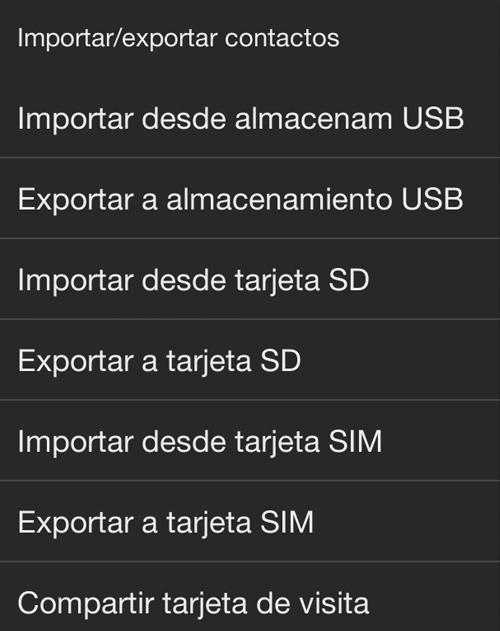 Si es la primera vez que usamos un smartphone, nos gustará saber qué hacer con nuestros contactos. La agenda de Android tiene una opción dentro del menú de configuración de importación desde la SIM. Si lo hacemos desde ahí comenzará todo el volcado automáticamente.Hay otras opciones como hacerlo manualmente. Si lo hacemos así, podemos asociar todos los contactos a nuestra cuenta de correo de Google. Así, a partir de ahora, tendremos todos nuestros contactos en la nube y cuando vayamos de un dispositivo a otro no hay problema. Para personalizar un poco la agenda no os olvidéis de poner fotos a vuestros contactos.Si venimos de otros smartphones como por ejemplo iOS, en su día os preparamos una completa guía donde os enseñamos a pasar los contactos de la agenda de una dirección a otra. Echadle un vistazo y si tenéis cualquier duda recordad que podéis contactar con nosotros.
Si es la primera vez que usamos un smartphone, nos gustará saber qué hacer con nuestros contactos. La agenda de Android tiene una opción dentro del menú de configuración de importación desde la SIM. Si lo hacemos desde ahí comenzará todo el volcado automáticamente.Hay otras opciones como hacerlo manualmente. Si lo hacemos así, podemos asociar todos los contactos a nuestra cuenta de correo de Google. Así, a partir de ahora, tendremos todos nuestros contactos en la nube y cuando vayamos de un dispositivo a otro no hay problema. Para personalizar un poco la agenda no os olvidéis de poner fotos a vuestros contactos.Si venimos de otros smartphones como por ejemplo iOS, en su día os preparamos una completa guía donde os enseñamos a pasar los contactos de la agenda de una dirección a otra. Echadle un vistazo y si tenéis cualquier duda recordad que podéis contactar con nosotros.Descargar aplicaciones
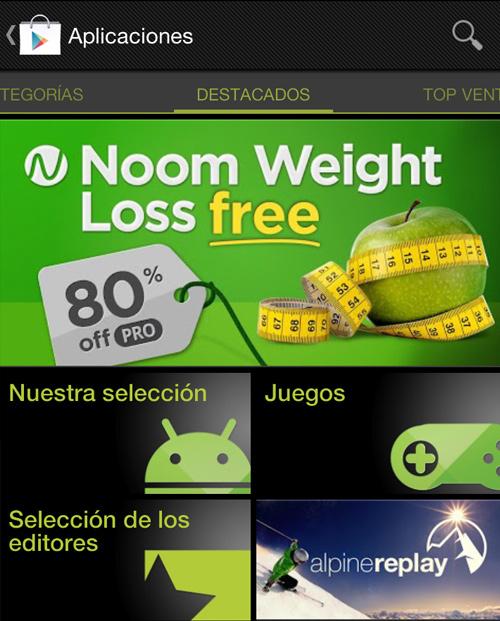 De acuerdo, hemos encendido el móvil, hemos metido nuestra cuenta de Google ¿ahora qué hacemos? Empezar a descargar aplicaciones. Para ello, sólo tenemos que ir a Google Play, en el menú de apps, y empezar a buscar. Si no sabemos dónde comenzar lo mejor es recurrir a los tops.Allí encontraremos las aplicaciones más descargadas en diferentes categorías. Las tenemos tanto gratuitas como de pago. Si no sabéis donde empezar os recomendamos unas cuantas: Whatsapp, Flipboard, Twitter, Facebook, Dropbox, Skype…
De acuerdo, hemos encendido el móvil, hemos metido nuestra cuenta de Google ¿ahora qué hacemos? Empezar a descargar aplicaciones. Para ello, sólo tenemos que ir a Google Play, en el menú de apps, y empezar a buscar. Si no sabemos dónde comenzar lo mejor es recurrir a los tops.Allí encontraremos las aplicaciones más descargadas en diferentes categorías. Las tenemos tanto gratuitas como de pago. Si no sabéis donde empezar os recomendamos unas cuantas: Whatsapp, Flipboard, Twitter, Facebook, Dropbox, Skype…Compartir elementos en Android
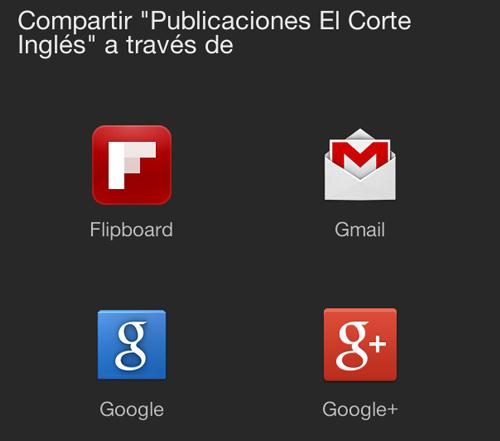 Uno de los puntos clave de Android es la posibilidad de compartir elementos. Por eso, en muchas aplicaciones veremos la opción compartir dentro del menú o bien con un botón (podéis ver un ejemplo en la parte superior). Esto es muy útil para enviar archivos a otras aplicaciones.Por ejemplo, una foto en la galería la podemos compartir al momento por correo. Una página web se puede enviar por Whatsapp con sólo pulsar la pantalla tres veces… y así hasta donde nuestra imaginación quiera porque hay muchas posibilidades.Por cierto, un pequeño truco. Para copiar y pegar sólo tenemos que dejar pulsado el dedo sobre el texto y nos aparecerán dos flechitas para hacer una selección. Hecho esto, sólo tenemos que darle al botón copiar en la parte superior y después dejar pulsado para que nos aparezca pegar.
Uno de los puntos clave de Android es la posibilidad de compartir elementos. Por eso, en muchas aplicaciones veremos la opción compartir dentro del menú o bien con un botón (podéis ver un ejemplo en la parte superior). Esto es muy útil para enviar archivos a otras aplicaciones.Por ejemplo, una foto en la galería la podemos compartir al momento por correo. Una página web se puede enviar por Whatsapp con sólo pulsar la pantalla tres veces… y así hasta donde nuestra imaginación quiera porque hay muchas posibilidades.Por cierto, un pequeño truco. Para copiar y pegar sólo tenemos que dejar pulsado el dedo sobre el texto y nos aparecerán dos flechitas para hacer una selección. Hecho esto, sólo tenemos que darle al botón copiar en la parte superior y después dejar pulsado para que nos aparezca pegar.La batería
 Si habéis usado ya el móvil durante un día igual habéis notado que la batería se consume rápidamente. En los smartphones, es conveniente saber que la autonomía no dura como en los teléfonos móviles de toda la vida. Tienen más capacidad, sí, pero también pueden hacer muchas más cosas.Para exprimirla, lo mejor es hacer un uso inteligente de ella. En su día os explicamosunos cuantos trucos para que le saquéis el máximo provecho: no tengáis siempre activado el bluetooth y el GPS, ajustad el brillo según sea necesario…
Si habéis usado ya el móvil durante un día igual habéis notado que la batería se consume rápidamente. En los smartphones, es conveniente saber que la autonomía no dura como en los teléfonos móviles de toda la vida. Tienen más capacidad, sí, pero también pueden hacer muchas más cosas.Para exprimirla, lo mejor es hacer un uso inteligente de ella. En su día os explicamosunos cuantos trucos para que le saquéis el máximo provecho: no tengáis siempre activado el bluetooth y el GPS, ajustad el brillo según sea necesario…Personalizar Android
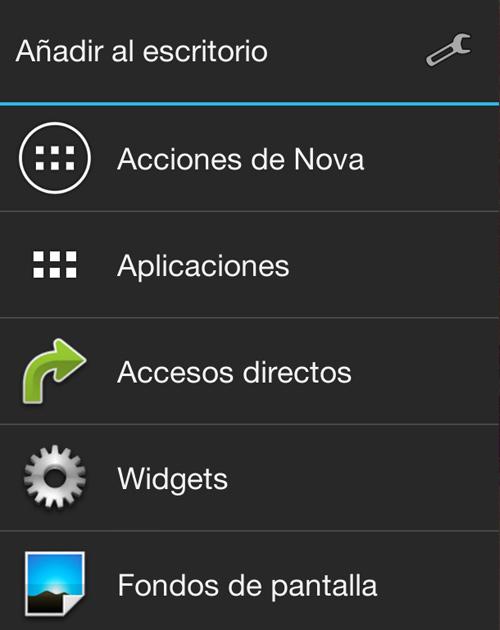 Ahora que hemos aprendido a dar nuestros primeros pasos, cerremos con un aspecto muy atractivo de Android: la personalización. A diferencia de otros móviles, aquí podemos cambiar de todo: fondos de pantalla, widgets de escritorio…A lo más básico podemos acceder dejando pulsado el dedo sobre el escritorio del móvil. Hecho esto nos aparecerán diferentes acciones como cambiar el fondo, poner widgets… Si queremos opciones más avanzadas tenemos los launchers, de los que os hablamos hace poco.¿Tienes alguna duda? No dudes en dejarnos un comentario, te ayudaremos con lo que necesites pero esperamos que esta guía os haya servido de referencia para aprender a usar vuestro smartphone. No es difícil, pero es cierto que al principio cuesta un poco.
Ahora que hemos aprendido a dar nuestros primeros pasos, cerremos con un aspecto muy atractivo de Android: la personalización. A diferencia de otros móviles, aquí podemos cambiar de todo: fondos de pantalla, widgets de escritorio…A lo más básico podemos acceder dejando pulsado el dedo sobre el escritorio del móvil. Hecho esto nos aparecerán diferentes acciones como cambiar el fondo, poner widgets… Si queremos opciones más avanzadas tenemos los launchers, de los que os hablamos hace poco.¿Tienes alguna duda? No dudes en dejarnos un comentario, te ayudaremos con lo que necesites pero esperamos que esta guía os haya servido de referencia para aprender a usar vuestro smartphone. No es difícil, pero es cierto que al principio cuesta un poco.Fuentesoftware,dibujos,barra de emoticonos para messenger,complementos para firefox,etc
